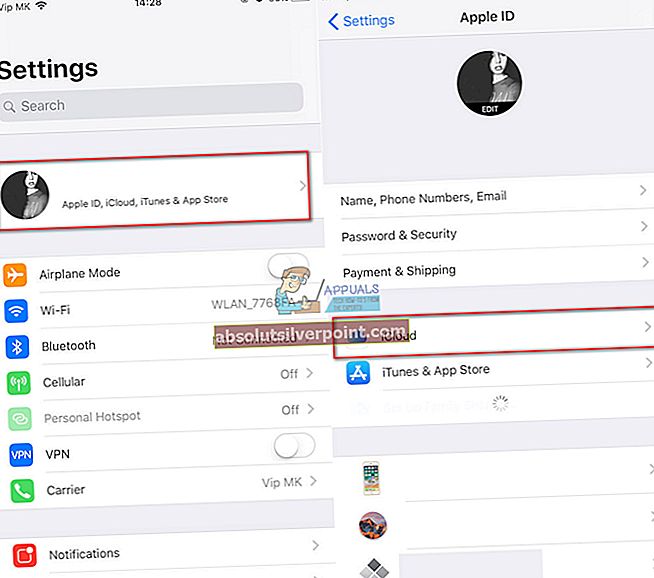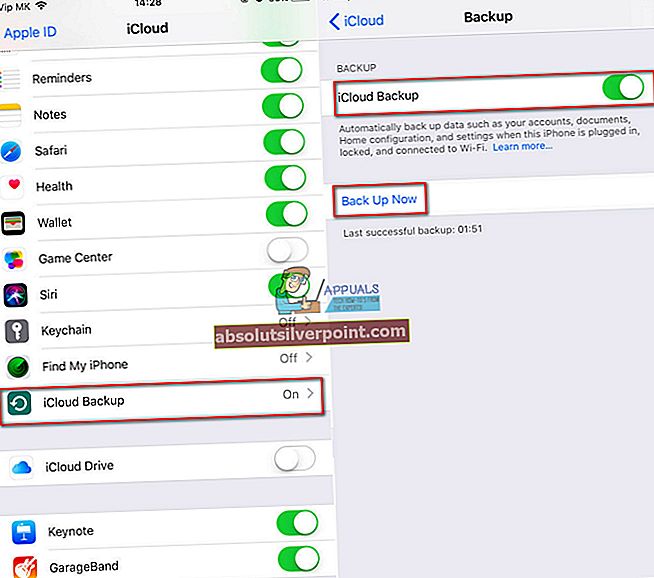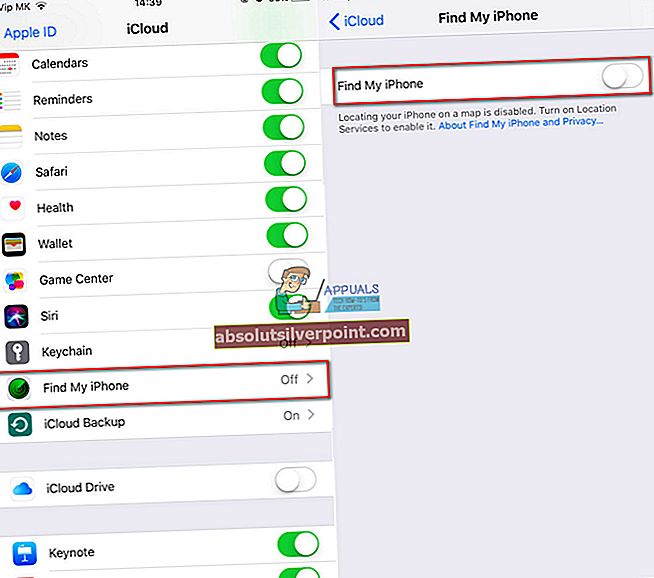Kiinalainen ohjelmistotiimi Pangu on jo julkaissut muutaman vankilamenetelmän uusimmalle iOS 11 -käyttöjärjestelmälle. Tämä tarkoittaa, että nyt käyttäjät voivat karkaaminen jopa suurin osaäskettäiniPhone8/8 plus ja iPhone X, samoin kuin kaikki vanhemmat iDevices, joissa on iOS 11.
Jos luet artikkeleitamme, tiedät, että me TEHDÄEI suosittele iPhone-laitteidesi ja muiden iDevice-laitteiden vangitsemista. Kyllä, iPhonen jailbreaking tuo sinulle joitain lisätoimintoja ja ominaisuuksia sinulle. Mutta etujen lisäksi jailbreaking on menettely, joka tulee mitätön iDevice-laitteesi takuu ja sillä on monia haittoja, kuten suorituskyky ja turvallisuusongelmat. Monet käyttäjät kuitenkin päättävät silti vangita laitteensa ja myöhemmin he haluavat palata alkuperäiseen iOS-tilaansa. Mutta onko se unjailbreakprosessi jopa mahdollista?
Kyllä, se on mahdollista, ja se on jopa yksinkertaisempi kuin jailbreaking-prosessi. Jos omistat vankilassa rikkoontuneen iPhone 8: n, iPadin tai muun iOS-laitteen ja haluat purkaa sen (pura se alkuperäiseen iOS-tilaan), täältä löydät kaiken tarvitsemasi. Artikkelin loppuosassa selitän vaiheet, jotka sinun on suoritettava, jotta voit poistaa vankilamurron iDevices-laitteestasi.
Varmuuskopioi iDevice
Ennen kuin aloitamme ensimmäisen vaiheen, haluan kertoa teille, että purkautumattomuus on prosessi, jossa saatat menettää henkilötietosi. Joten varmista, että teet täydellisen varmuuskopion iPhonesta tai iPadista. Paras käytäntö on tallentaa varmuuskopiotiedosto kahteen sijaintiin (paikallisesti ja pilvipalveluun). Näin voit tehdä iCloud-varmuuskopion uusimmalla iOS 11: llä.
- Kytkeä iPhoneen, iPadiin tai iPod touchiin a Wi–Fi
- Mene asetukset, Näpäytä Sinun nimesi ja valitse iCloud.
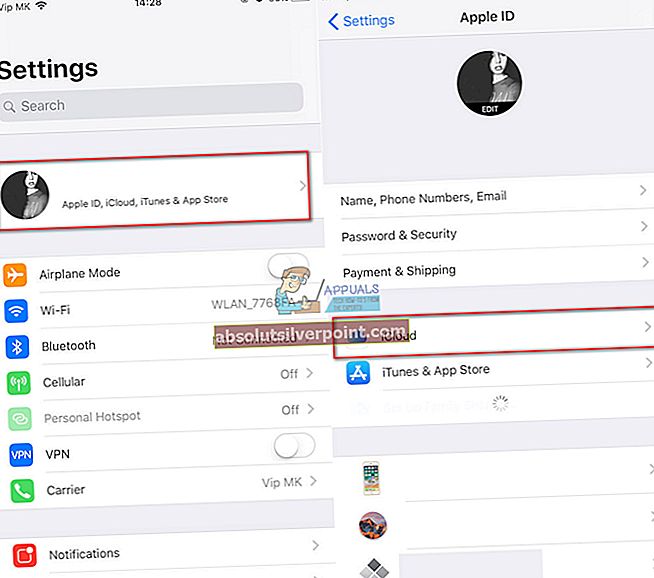
- Näpäytä iCloudVarmuuskopioida ja varmista, että kytkin on PÄÄLLÄ.
- Napsauta nyt Varmuuskopioi nyt ja pysyäkytketty Wi-Fi-verkkoon, kunnes prosessi on valmis.
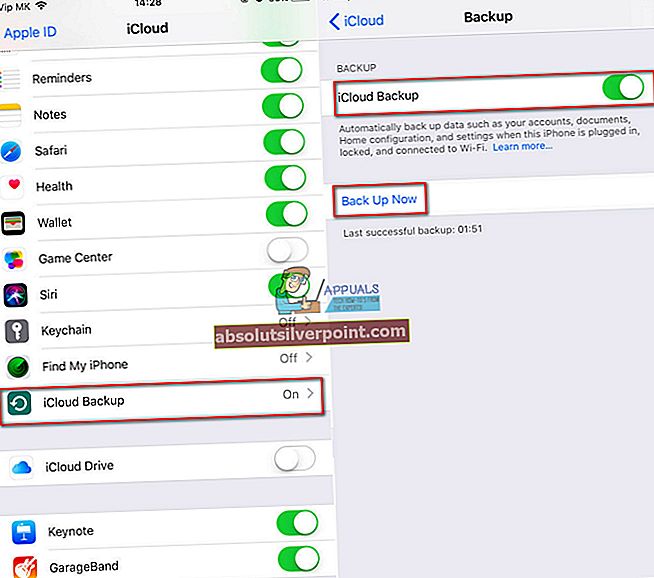
Jos haluat tarkistaa edistymisen ja vahvistaa, että varmuuskopiointi on valmis, siirry kohtaan asetukset, Näpäytä SinunNimi, Näpäytä iCloud, ja avaa iCloud-varmuuskopio. Napin alla Varmuuskopioi nyt voit nähdä aika ja Päivämäärä viimeisestä varmuuskopiosta.
Unjailbreaking-prosessi
Kun laitteesi varmuuskopiointi on valmis, voit aloittaa seuraavista vaiheista sen purkamisen purkamiseksi.
- Kytkeä iPhone tai iPad tietokoneellesi PC tai Mac käyttämällä alkuperäinen USB kaapeli.
- Tuoda markkinoille iTunes tietokoneellasi.
- Avaa iDevice ja VuorovinossalöytöMinuniPhone.
- Mene asetukset, Näpäytä SinunNimi ja valitse iCloud.
- Näpäytä Löydä iPhoneni ja varmista, että kytkin on VINOSSA. Sinun on annettava OmenaHenkilötunnus ja Salasana, poistaa tämän ominaisuuden käytöstä.
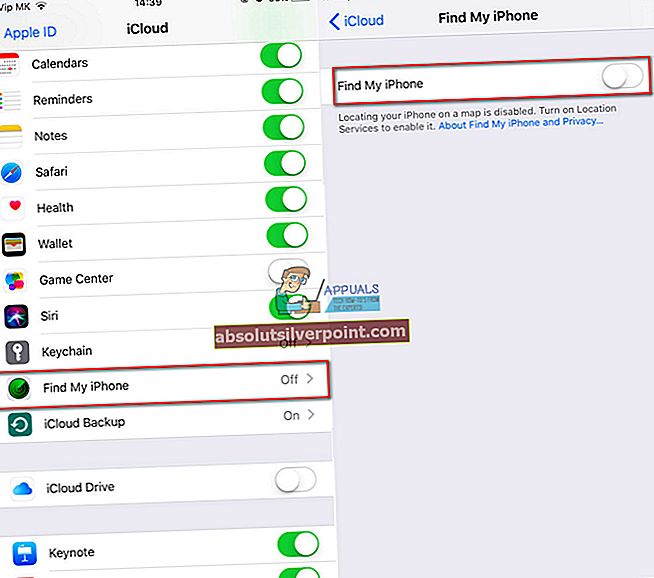
- Sisään iTunes sinun tietokone, valitse iDevice kun se ilmestyy.
- vuonna Yhteenvetopaneeli, Klikkaa Palauttaa-painiketta. Olet juuri aloittanut unjailbreakingprosessi.
- Toimenpiteen aikana laitteesi tekee uudelleenkäynnistää. Se kysyy, haluatko palauttaaalkaen a varmuuskopioida Täällä voit valita iCloud vaihtoehto, jos haluat palauttaa se tiedosto että sinä luotu aikaisemmin.
Kun prosessi on valmis, iOS-laitteesi on palannut tehdasasetuksiinsa. Näet tavalliset asetusvaiheet, jotka olit tehnyt, kun käynnistit iDevicen ensimmäisen kerran.
Johtopäätös
Ylä selittämätön prosessi, jonka selitin edellä toimii sama joka iPhone, iPad tai iPod touch vanhimmista malleista uusimpiin. Se toimii myös kaikissa iOS-versioissa, mukaan lukien uusin iOS 11.
Jos haluat joskus kääntää jailbreakin, tarkista tämä artikkeli. Ja älä unohda suojautua mahdollisilta riskeiltä tekemällä varmuuskopio iDevicelle ennen aloittamista.